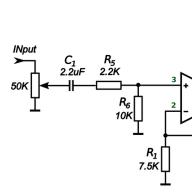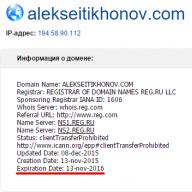Если вы только недавно начали играть или не знаете, как установить моды Minecraft PE тогда данная статья будет для вас очень интересна. В ней мы постараемся очень доходчиво и предельно рассказать вам, как установить моды на Майнкрафт ПЕ. Данный процесс очень простой и не потребует от вас особых знаний и специальных навыков, всё очень просто.
Первое, что нам потребуется это скачать программу BlockLauncher PRO в соответствии с вашей версией MCPE :
После того, как вы скачаете это приложение, загрузите его на свой телефон и установите. Думаю с этим, у вас не возникнет никаких проблем. Дальше вам надо из соответствующего раздела нашего сайта. Если вы уже скачали нужную модификацию тогда идем дальше. Моды бывают только в одном разрешении.js если у вас.rar или.zip тогда это архивы, в которых лежит сам мод и перед установкой вам надо разархивировать их и извлечь сам файл мода и загрузить его в любое удобное место на вашем телефоне или планшете:
Инструкция по установке модов на Майнкрафт ПЕ
- Запускаем BlockLauncher PRO и кликаем в правой верхней части экрана по иконки с гаечным ключом и выбираем пункт “Настройки лаунчера”;
- В настройках найдите и поставьте галочку напротив “Включить поддержку скриптов ModPE”;
- Затем находим в пункт “Управление скриптами” и заходим в него;
- Дальше вам надо выбрать путь, где хранится файл вашего мода, на вашем устройстве, для этого жмем кнопку “Добавить => Из локального хранилища” и находим сохраненный ранее файл на устройстве;
- Что бы включать или отключать моды, в разделе “Управление скриптами” надо произвести долгое нажатие на имени файла.
- Теперь заходим в игре через BlockLauncher и наслаждаемся игрой в модифицированном клиенте.
Ну вот и всё, теперь вы знаете как установить моды Майнкрафт ПЕ любой версии. Надеюсь данный материал был написан очень доходчиво и у вас не возникнет никаких проблем. Если у вас возникли, какие либо вопросы будем рады увидеть их в комментариях.
Установка модов с расширением.mcpack
Установка происходит в автоматическом режиме1. Скачайте мод или модпак с расширением.mcpack
2. Затем найти его на устройстве и запустите, тем самым импортировав его в игру автоматически
4. В разделах `Наборы ресурсов ` и `Наборы дополнений ` выберите импортированные пакеты ресурсов (аддон)
Установка модов с расширением.mcaddon
1. Скачайте мод с расширением.mcpack2. Затем найти его и запустить, тем самым импортировав в игру
3. Откройте игру и перейдите в настройки мира
4. В разделах `Наборы ресурсов` и `Наборы дополнений` выберите импортированные пакеты ресурсов (аддон)
5. Перезагрузить игру Minecraft PE
Как скачать мод для Майнкрафт?
Зайдите на сайт сайт где собраны лучшие по категориямВыберите понравившийся мод который хотите загрузить
В конце статьи есть ссылка на загрузку мода на телефон
Скачайте
Иногда игрокам Minecraft надоедает простая, привычная версия. Они хотят внести в игру больше разнообразия и отправиться на поиск новых приключений. Моды (от слова "модификация") позволяют дополнить игру, добавить новые элементы в графике, увеличить возможности и расширить игровой мир. К примеру, при их помощи можно добиться бессмертия главного героя, снабдить новым снаряжением, оружием. Можно заменить наскучившие за долгое время игры текстуры деревьев, домов и других сооружений на более интересные. Для всего этого и придумали моды. Но многие задают вопрос: на Minecraft?". В данной статье вы сможете найти максимально подробный ответ на свой вопрос.
Важная информация
Перед тем следует проверить их версию, также проверьте версию самой игры. Если тип мода и игры будут разными, то оба элемента корректно работать не будут. Также следует узнать, какие программы требуются для установки модифкаций. Как правило, это разработки Forge или ModLoader.
Способ первый - через Forge. Для начала нужно скачать данную программу, следует заметить, что она должна соответствовать версии игры.
После вы должны открыть файл minecraft.jar (сделать это можно любым архиватором). Данный документ хранится в скрытых папках с игрой, найти которые можно, сделав следующие действия на ПК: открываем Windows 7 - C:/Пользователь/ "Пользовательское имя"/ AppData/ Roaming/ .minecraft/ bin "Пользовательское имя" - это папка вашего компьютерного профиля.
Когда вы нашли файл Minecraft.jar, необходимо открыть архив с программой Forge и перенести все его содержимое в файл Minecraft.jar. После того как эти два шага выполнены, запустите игру Minecraft. Тем временем Forge должен просканировать файлы данного приложения, а затем создать папку Mods.

Следующий способ того, как установить мод на Minecraft - через ModLoader.
Первым делом скачайте свежую версию программы с официального сайта. Если вы скачаете старый тип данного обеспечения, то мод может не установиться или неправильно работать. Затем при помощи архвиатора откройте файл Minecraft.jar . Он хранится в а если его местонахождение найти не удается, то ниже будет описан путь к файлу:
Windows 7 - C:/Пользователь/ "Пользовательское имя"/ AppData/ Roaming/ .minecraft/bin "Пользовательское имя" - это папка вашего компьютерного профиля.
Вторым шагом вы должны открыть архив ModLoader и переместить все файлы в Minecaft.jar. А чтобы установить нужный вам мод, необходимо переместить папку с ним в файл Minecraft.jar. После этого просто зайдите в игру и наслаждайтесь ею.
Моды, которые не нуждаются в установке дополнительных программ
Бывают дополнения, которые не требуют установки Forge и ModLoader`а. Чтобы запустить их, вам просто нужно открыть файл Minecraft.jar и переместить папку с модом в данный файл.

Перед тем прочитайте эту информацию. Будьте предельно внимательны при скачивании различных модификаторов, так как вместо дополнения, вы можете скачать вирус. Всегда сохраняйте информацию только с проверенных сайтов.
Если вы устанавливаете большое количество модификаций, то они могут быть несовместимы и конфликтовать. В подобном случае просто удалите некоторые моды. Поэтому после установки этой системы делайте бэкап Minecraft. Если версия мода и клиента разные, то не стоит устанавливать его, так как взаимодействовать они между собой не будут. На этом все, теперь вы знаете, как установить мод на Minecraft.
Каждый настоящий майнкрафтер хоть раз ставил моды, ведь они могут добавить абсолютно что угодно, главное выбрать самый интересный. Но проблема в том, что как их устанавливать знают далеко не все. Поэтому и появился данный гайд: !
Гайд будет для версии Minecraft 1.5.2 и выше (1.6.*, 1.7.*, 1.8.* 1.9.* и так далее), ведь раньше было немного по другому.
1) Скачиваем и устанавливаем TLauncher, если вы используете что-то другое. Он намного лучше, почитать про особенности можно на нашем сайте на странице лаунчера, для установки модов он хорош тем, что Forge (Если не знаете что это, далее в статье будет он описан) можно установить в один клик.
2) Выбираем мод который хотите установить, у нас есть каталог: Моды Майнкрафт. Запоминаем под какую версию игры он разработан, у нас на примере будет Plants Vs Zombies: Minecraft Warfare 1.7.10, то есть версия 1.7.10.
3) Заходим в лаунчер, и выбираем версию Forge (Это промежуточный мод, который обрабатывает все другие) под ту версию, под которую вы выбрали мод (В нашем случае Forge 1.7.10) и нажимаем «Установить», далее ждём завершения установки и первого запуска.


5) Находим папку «mods » (Она появится сама, если её нет, то вы не установили , но можете попробовать создать вручную, если вы уверены что установлен) и копируем туда файл мода, у него будет расширение.jar или.zip (Возможно он будет запакован в.rar, значит его нужно распаковать и перенести файл с нужным расширением в папку).

6) Снова запускаем из лаунчера нужный . Чтобы убедится, что мод нормально работает, в главном меню, нажимаем кнопку mods и видим там новый мод:

Готово, теперь можно играть с новым модом! Надеемся, теперь вам понятно, как установить мод в Майнкрафт !
Игровые модификации помогают игрокам World of Tanks более комфортно ощущать себя в бою, узнавать свои достижения прямо в бою, а также позволяют узнать информацию о противнике, его скилле, а также многое другое.
Куда устанавливать моды для World of Tanks
Для того чтобы пользоваться различными игровыми модификациями, которые точно упростят некоторые особенности геймплея и сделают игру более удобной, нужно сначала установить их в ваш игровой клиент.
Игровые модификации можно устанавливать используя специальные подборки - так называемые «модпаки», в которых собрано большое число всевозможных модификаций (от прицелов до статистики игроков). Также устанавливать отдельные моды собственноручно, без помощи этих сборок.
Установка отдельных модов в основном вызывает трудности у игроков.
Чтобы установить любую игровую модификацию необходимо зайти в папку с клиентом игры, чаще всего она расположена по следующему местоположению D: /World of Tanks/. В ней необходимо отыскать папку /res_mods - она была создана автоматически, для того чтобы игроки могли самостоятельно устанавливать необходимые модификации. Затем надобно создать папку с названием текущего патча игры (текущей версии), например, это будет /0. 9.13.
Конечный путь для установки будет выглядеть надлежащим образом: D /World of Tanks/res_mods/0. 9. 13.
Установка большинства модов будет успешной если вы инсталлируете именно по такому пути. Однако некоторые моды будут требовать создания и других папок, например, некоторые прицелы будет требовать создания дополнительных папок в папке /0. 9. 13.
Чтобы поставить прицел надлежит сформировать папку /gui, затем в ней следует создать папку /scaleform. Конечный путь должен выглядеть таким образом:
D /World of Tanks/res_mods/0. 9. 13.0/gui/scaleform
Как установить звуковой мод World of Tanks
Звуковой мод - это та модификация с помощью которой, игрок может изменить существующие звуки в игре. Например, изменить полностью озвучку экипажа, отдельных фраз при попадании и так далее. Также звуковые моды могут добавить новые элементы озвучки, вроде звоночка крита (критическое повреждение) модуля или ранения члена экипажа.
Установка подобных модификаций является довольно простой. Чтобы установить звуковые моды, необходимо сначала скачать их на сайте, папка будет зачастую называться /audio. Затем необходимо зайти в папку с клиентом игры, и там мы тоже заметим такую же папку.
Затем следует скопировать все файлы из скачанной папки /audio и вставить в папку игры /audio. Необходимо копировать с заменой текущих файлов, иначе моды не будут работать.
Перед установкой звуковых модификаций необходимо обязательно закрыть клиент игры. Ко всему прочему, нельзя устанавливать большое количество звуковых модов, ведь они могут привести к конфликтам в игре, в некоторых случаях игра может даже не запустится или выкидывать при запуске. Это касается не только звуковых модов, а и все остальных.
Какие моды установить в World of Tanks
Наиболее нужными для игроков являются следующие игровые модификации:
Прицелы (базовый прицел не дает нужного количества информации и может быть заменен, например, на прицел от Джова, который показывает время перезарядки, zoom, количество прочности танка, наличие снарядов в барабане и так далее);
Графические (сюда можно отнести также «шкурки пробития танков» - полезный мод, который показывает уязвимые места в броне танков, также это моды, вроде «белых трупов» - помогает выцеливать противников за трупами, а также «яркие ЖД-платформы», «белые сбитые гусеницы», «увеличения дальности видимости»);
Звуковые моды (новая озвучка, озвучка лампы засвета, звоночек крита и многие другие);
Модификации ангаров (мод, который полностью преображает внешний вид ангара игрока);
Мод статистики игроков, или так называемый «оленемер» (позволяет узнать информацию о игроке - его процент побед, КПД, а также количество боев);
Это основные моды, однако существует и множество других, которые улучшат ваш уровень игры в «танки».
Установить мод пак на World of Tanks
Инсталлировать мод пак значительно легче нежели собственноручно отдельные моды. Разработчики мод пака уже сложили все моды в одну «кучу», которые можно установить, как обычную программу/игру, с помощью привычного инсталлятора. Все что нужно игроку, это только выбрать необходимые из всех присутствующих модов.
В интернете присутствует большое число всевозможных мод паков от разных разработчиков. Наиболее популярным считается «Мод пак от Джова», в котором собрано громадное число модов от многих разработчиков. Кроме «модов от Джова», можно также устанавливать моды от: Дезертода, Маракаси или Amway921. Их число большое, так что каждый найдет подборку на свой вкус и цвет.
сайт Версия: - Обновлено: 24 января 2018
Установка модов в игры, бывает сложной задачей. Но в World of Tanks разработчики изначально добавили поддержку пользовательских модификаций, по этому в папке с игрой, есть специальная папка для модов с названием res_mods , которая и отвечает за модификации.
Теория работы модов
Давайте рассмотрим как вообще все это работать в Wot. Сначала игра загружает все ресурсы из папки res , в ней лежат файлы игры, такие как звук, текстуры, модели, скрипты и многое другое. Именно в World of Tanks все это запаковано в архивы, для того что бы игра чуть быстрее грузилась. По сути мы может взять от туда нужный нам файл (например шкурку танка) и изменить его. Затем поместим его обратно, заменив существующий файл. И все будет работать. Вот только такой метод неудобен, во первых нам бы пришлось сохранять оригинальные файлы на случай если ничего не будет работать, во вторых когда будет много модов, мы не сможем все это удалить, ведь надо запоминать что и куда закидывали.
Вот для этого и существует папка res_mods , после того как игра загрузила файлы из папки res , она загружает файлы из res_mods , и если там есть файл который уже был загружен из папки res , то игра возьмет последний вариант, то есть наш модифицированный из папки res_mods . Вот таким удобным способом все и сделано в World of Tanks.
Как устанавливать моды в World of Tanks?
На данный момент, в World of Tanks существует две папки для модификаций. Первая это mods , она появилась недавно и нужна для модов которые запакованы и имею формат .wotmods . Вторая папка была практически с самого начала, это res_mods , она нужна для не запакованных модов.
Обе эти папки, внутри себя содержат еще папки, с номером текущей версии игры, сейчас это 1.7.0.0 , а папки более старых версий, можно просто удалить что бы они не мешались.
На нашем сайте, в каждом моде, мы пишем как его устанавливать. Но часто мы выкладываем модификации уже вместе с нужными папками и по этому, все что необходимо, это открыть скачанный архив и скопировать (или распаковать или перенести мышкой содержимое, это одно и тоже) в папку где у вас установлена World of Tanks .
Примечание: Если во время установки игры вы ничего не меняли, то танки установились в C:\\Games\World_of_Tanks . Собственно это и есть папка с игрой.
Всегда читайте описание к моду, мы ВСЕГДА пишем как именно устанавливать тот или иной мод. Ниже мы приведем список возможных установок.
Варианты установки модификаций
- Распаковать архив в папку World of Tanks — Тут все просто, открываем скачанный архив, выделяем мышкой все что там есть и переносим в папку с установленной игрой.
- Скопировать папку mods (или res_mods) в папку World of Tanks — Все тоже самое что и в прошлом варианте, но когда написано именно так, то возможно в архиве есть еще папки, например с шрифтами или дополнительными вариантами мода, по этому если сразу все скопировать, то ничего не заработает.
- Распаковать архив в папку World of Tanks\mods\1.7.0.0 (или World of Tanks\res_mods\1.7.0.0) — Практически тоже самое что и раньше, но теперь зайдя в папку с игрой, нужно дальше зайти в mods (или res_mods), а потом в 1.7.0.0 и уже туда копировать содержимое скачанного архива.
- Установить шрифты — Все просто, в архиве есть папка с названием «шрифт», заходим в нее, затем на каждом файле кликаем 2 раза, а после того как шрифт открылся, жмем «установить». Все. Копировать ничего никуда не надо.
- Запустить установщик (или Запустить программу) — В этом случае это обычно либо программы, либо модпаки с установщиками. Тут не надо ничего копировать, просто запускаем двойным кликом и все.
Удаление модов World of Tanks
Что бы удалить конкретный мод, нужно знать какие файлы были установлены, и просто удалить их. А что бы удалить ВСЕ моды из танков, то надо просто очистить папки mods/1.6.1.0 и res_mods/1.7.0.0 . Но ни в коем случае не удаляйте сами папки 1.7.0.0 , иначе игра просто не запустится.